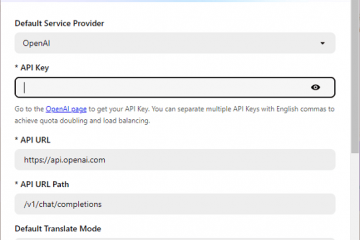Editor-Bewertungen: Benutzerbewertungen:[Gesamt: 3 Durchschnitt: 5] @media(min-width: 500px) { } @media(min-width: 800px) { }
Teton ist ein kostenloses Figma-Plugin, um Ihre Designs in verschiedenen Stilen zu präsentieren. Es bietet im Grunde verschiedene Layout-Vorlagen, in die Sie die Rahmen Ihres Designs einfügen und ein endgültiges, teilbares Showcase-Design erstellen können, das Sie teilen oder posten können.
Wenn Sie zum Beispiel einen ProductHunt-Start planen, dann Sie Sie können einfach die Vitrinendesigns für die Bannerbilder erstellen, die Sie dort verwenden werden. Die Nutzung ist völlig kostenlos und ohne jegliche Einschränkungen.
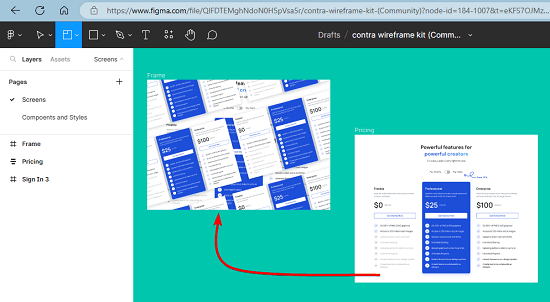
Präsentieren Sie Figma-Designs mit gestalteten Rahmen mit diesem kostenlosen Plugin
Installieren Sie dieses Figma-Plugin, indem Sie es direkt durchsuchen. Melden Sie sich also zuerst in Ihrem Figma-Konto an und öffnen Sie dann ein Design. Wenn sich das Design im Editor öffnet, öffnest du einfach den Plugin-Bereich und suchst dort nach Teton. Wenn sich das Plugin öffnet, klicken Sie einfach auf die Option „Ausführen“.
Jetzt wird die Oberfläche des Plugins angezeigt. Sie beginnen mit der Auswahl eines Layouts. Im Moment hat es begrenzte Layouts, aber ich hoffe, dass sie in den kommenden Updates mehr hinzufügen. Wählen Sie also einfach das Layout aus, das Ihrer Meinung nach am besten für Sie geeignet ist.
Nachdem Sie ein Layout ausgewählt haben, werden Sie aufgefordert, die Rahmen aus Ihrem Design auszuwählen, die Sie in das ausgewählte Layout einfügen möchten. Sie können bis zu 5 Rahmen aus Ihrem Design auswählen, also wählen Sie sie einfach aus. Und schließlich wird das Enddesign enthüllt, das Sie präsentieren können. Sie können dies im Screenshot unten sehen.
Auf diese Weise können Sie jetzt dieses einfache Figma-Plugin verwenden, um Ihre Designs ganz einfach zu präsentieren. Der Prozess ist einfach, und Sie müssen nur eines der vorherigen oder neuen Designs öffnen, ein Layout auswählen und ein Showcase-Design erstellen. Sie können dieses Plug-in unbegrenzt oft für jedes Ihrer Designs verwenden.
Abschlussgedanke:
Wenn Sie Figma kreativ verwenden möchten, dann wird Ihnen dieses einfache Plug-in, das ich erwähnt habe, gefallen Hier. Dadurch sparen Sie Zeit, die Sie für Bildbearbeitungsprogramme aufgewendet hätten, um ein Showcase-Design aus Ihren UI-Frames und Prototypen auf Figma zu erstellen. Ich mochte die Art und Weise, wie es funktioniert, und in nur wenigen Sekunden kann es Rahmen aus Ihren Figma-Projekten zu einem hübschen Kunstwerk anordnen, das Sie überall präsentieren können, wo Sie möchten.